Apple toi tammikuussa päivityksenä julkaistussa iOS 17.3 -käyttöjärjestelmäversiossa iPhoneihin uuden Varastetun laitteen suojaus -turvaominaisuuden.
Nimensä mukaisesti uuden toiminnon tarkoitus tarjota parempaa suojaa, jos iPhone joutuu varastetuksi.
Erityisesti uuden ominaisuuden on tarkoitus olla avuksi tilanteissa, joissa varas vie iPhonen ja tietää sen pääsykoodin. Maailmalta on kasvavissa määrin raportoitu ryöstöistä, joissa varkaat vievät iPhonen urkittuaan ensin sen pääsykoodin esimerkiksi julkisessa liikenteessä seuraamalla.
MAINOS (ARTIKKELI JATKUU ALLA)
Uuden turvaominaisuuden myötä esimerkiksi salasanoihin pääsy vaatii Touch ID / Face ID -tunnistusta ja tärkeiden asetusten, kuten Apple ID -salasanan, muuttamista on suojattu suojausviiveellä. Käytännössä salasana vaihtuu vasta viiveen jälkeen. Poikkeuksena tästä on iPhonen sijainti tunnetuissa paikoissa, kuten kotona tai töissä.
Kun uusi turvaominaisuus on kytketty päälle, salasanojen ja pääsyavainten käyttö, Kadonnut-tilan poistaminen käytöstä, iPhonen tyhjentäminen ja tallennettujen maksutapojen käyttö edellyttävät biometristä tunnistautumista (Face ID tai Touch ID), eivätkä nämä enää onnistu pääsykoodilla oltaessa muualla kuin tunnetuissa paikoissa.
Lisäksi tärkeimpien asetusten, kuten Apple ID -salasanan, Apple ID:n turva-asetusten, pääsykoodin tai Touch ID / Face ID -asetusten sekä Etsi-toiminnon muuttamisessa on yhden tunnin suojausviive muualla kuin tunnetuissa paikoissa. Tehty muutos toteutuu vasta tunnin odotuksen jälkeen suoritetun toisen biometrisen tunnistautumisen myötä.
MAINOS (ARTIKKELI JATKUU ALLA)
Suojausviive on suunniteltu estämään varasta suorittamasta tärkeitä toimintoja antaen aikaa merkitä laite kadonneeksi ja varmistaa Apple-tilin olevan suojattu.
”Kun iPhonesi on tutussa paikassa, näitä lisävaiheita ei tarvita, ja voit käyttää laitteesi pääsykoodia tavalliseen tapaan. Tuttuihin paikkoihin kuuluvat yleensä kotisi, työpaikkasi ja tietyt muut paikat, joissa käytät säännöllisesti iPhoneasi”, Apple kertoo.
Varastetun laitteen suojauksen ottaminen käyttöön edellyttää, että käytössä on kaksivaiheinen todennus Apple ID -tilillä sekä iPhonessa laitteen pääsykoodi, Face ID tai Touch ID, Etsi-toiminto sekä Sijaintipalvelujen osalta Tärkeät paikat -toiminto.
Näin otat Varastetun laitteen suojauksen käyttöön iPhonen asetuksista iOS 17.3:ssa tai uudemmassa
MAINOS (ARTIKKELI JATKUU ALLA)
1) Avaa Asetukset
2) Valitse Face ID ja pääsykoodi, tai Touch ID ja pääsykoodi
3) Anna laitteen pääsykoodi
4) Ota Varastetun laitteen suojaus käyttöön valitsemalla sen kohdalta Laita suojaus päälle
MAINOS (ARTIKKELI JATKUU ALLA)
Applen mukaan jos varastetun laitteen suojauksen yrittää poistaa käytöstä muussa kuin tutussa paikassa, suojausviive alkaa ennen kuin voit poistaa suojauksen käytöstä. Varastetun laitteen suojaus tulee poistaa käytöstä ennen iPhonen myyntiä tai pois antamista.
Face ID:tä tai Touch ID:tä vaativat toiminnot Varastetun laitteen suojauksen ollessa päällä poissa tutuista paikoista, kuten kotoa tai työpaikalta
- Avainnippuun tallennettujen salasanojen tai avaimien käyttäminen
- Safariin tallennettujen maksutapojen käyttäminen (automaattinen täyttö)
- Kadonnut-tilan poistaminen käytöstä
- Kaiken sisällön ja asetusten poistaminen
- Uuden Apple Cardin hakeminen
- Apple Cardin virtuaalisen kortin numeron näyttäminen
- Tiettyjen Apple Cash- ja Savings-toimintojen tekeminen Lompakko-apissa (esimerkiksi Apple Cash tai Savings -siirrot)
- iPhonen käyttäminen uuden laitteen määrittämiseen (esimerkiksi Pika-aloitus)
Face ID:n tai Touch ID:n lisäksi suojausviiveellä varustetut toiminnot Varastetun laitteen suojauksen ollessa päällä poissa tutuista paikoista, kuten kotoa tai työpaikalta
- Apple ID:n salasanan vaihtaminen
- Kirjaudu ulos Apple ID:ltäsi
- Apple ID -tilin suojausasetusten päivittäminen (kuten luotetun laitteen, palautusavaimen tai palautuksen yhteyshenkilön lisääminen tai poistaminen)
- Face ID:n tai Touch ID:n lisääminen tai poistaminen
- iPhonen pääsykoodin vaihtaminen
- Kaikkien asetusten nollaaminen
- Etsi-toiminnon käytöstä poistaminen
- Varastetun laitteen suojauksen käytöstä poistaminen
Toivottavasti näistä vinkeistämme mobiililaitteen käyttöön on apua sinulle. Muut julkaisemamme vinkit löydät ohjesivuiltamme.
Mainos: Noin 1 600 000 tuotteen hintavertailu ja hintaseuranta - katso Hinta.fistä mistä saat halvimmalla



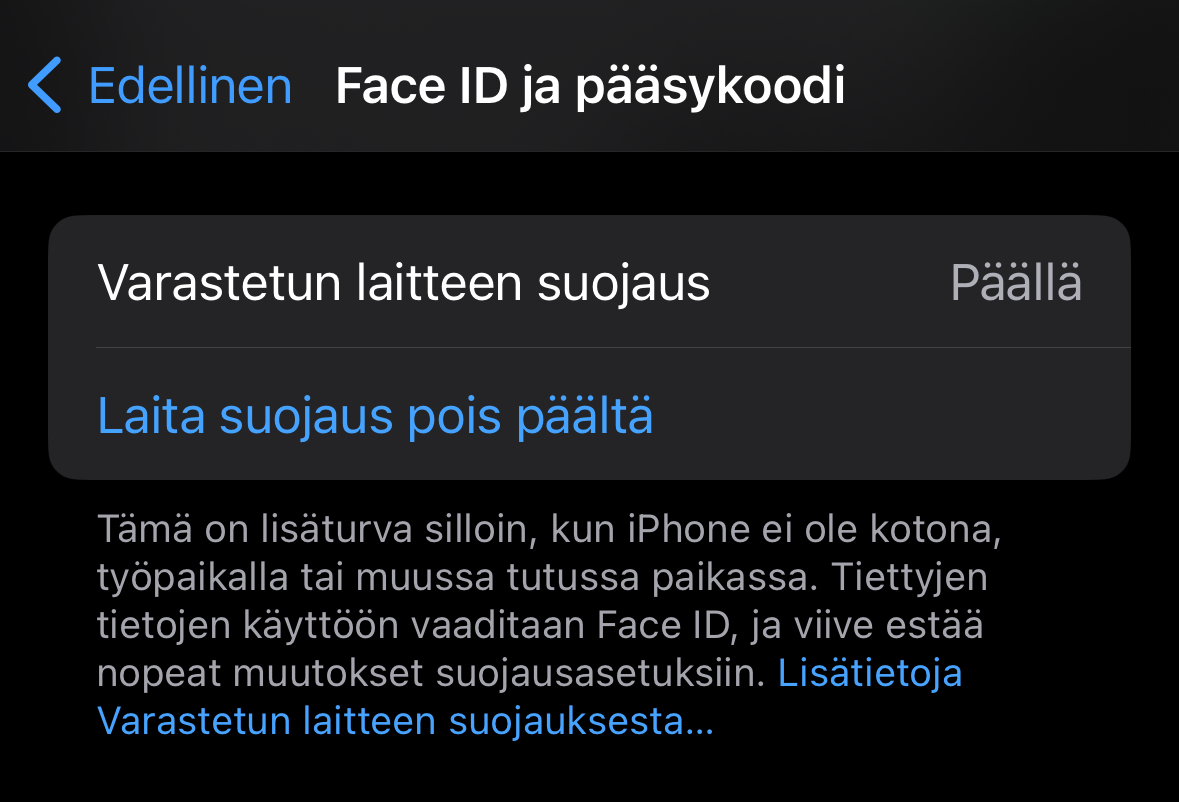


Salasana hukassa?
Etkö ole vielä rekisteröitynyt? Rekisteröidy tästä »